如何從回收站恢復已刪除的檔案?完整答案
“前幾天,我清理了回收站,因為我的電腦內存不足了。但現在我發現一些重要的數據被刪除了,到處都找不到了。”
您是否正在尋找可能的方法 回收站清空後恢復已刪除的檔案? 別擔心,你並不孤單。值得慶幸的是,有許多方法可以恢復已清空的回收站;只需按照下面的帖子操作即可。
頁面內容:
第 1 部分. 為什麼刪除的檔案不在回收站中
通常,檔案或資料夾刪除後會儲存在回收站。只需單擊組合鍵即可直接刪除它們 Shift + Delete鍵,並且它們將被移至回收站,以防您後悔或需要將它們恢復。但有時,您會發現已刪除的檔案不在回收站中。造成這種情況的原因主要是有些,其中包括:
大文件:您刪除的資料夾對於回收站來說太大,因此將直接從您的電腦中清除。
文件位置:如果檔案儲存在外部裝置上,例如USB、SD卡等,則會直接從外部儲存裝置中刪除,並繞過回收站。
不正確的回收站屬性:也許您不小心選擇了“否” 將文件移至回收站 回收站設定中的選項。在這種情況下,已刪除的項目將永久刪除,不會保留在垃圾箱中。
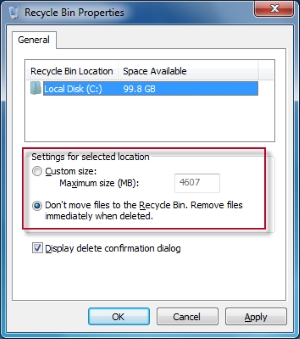
如果您有幸在回收站中找到已刪除的文件,則可以按照以下步驟輕鬆恢復它們:
步驟二 雙擊電腦上的回收站應用程序,然後找到您要恢復的文件或資料夾。
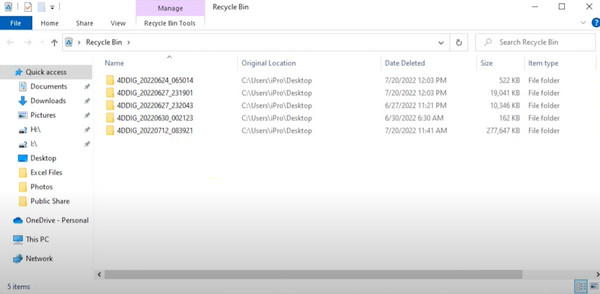
步驟二 右鍵單擊選定的文件並選擇 恢復 從給定的列表中。然後,您可以在原始位置找到它們。
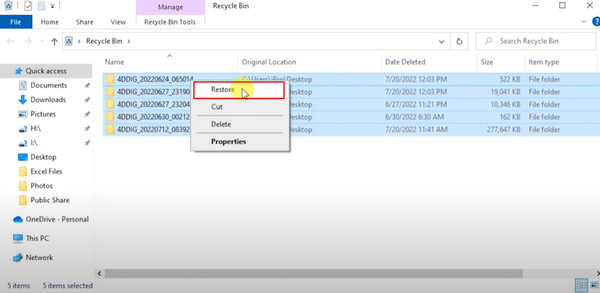
第 2 部分:恢復從回收站刪除的項目的最佳免費工具
在消除了上面列出的無法在回收站中找到已刪除檔案的原因之後,再多的更改其設定也無濟於事。那麼您所需要的只是恢復資料的軟體。幸運的是,我們為您找到了一個免費且有用的工具: Apeaksoft數據恢復。與同類產品相比,它可以更快地恢復您的所有數據,並且不會丟失任何內容!
最安全的資料恢復工具
- 應對各種情況下的資料恢復,如刪除的檔案、損壞的電腦程式、病毒攻擊等。
- 恢復所有類型的數據,並突出顯示已刪除的數據以便於恢復。
- 與所有作業系統相容,包括 Windows 和 Mac。
- 在選擇和恢復之前預覽要恢復的檔案。

步驟二 在您的 Windows 或 Mac 電腦上免費下載並安裝 Apeaksoft Data Recovery。導航到其主頁並選擇您想要的文件類型。您可以從兩個硬碟恢復數據 可移動驅動器。 然後點擊 瀏覽 繼續。
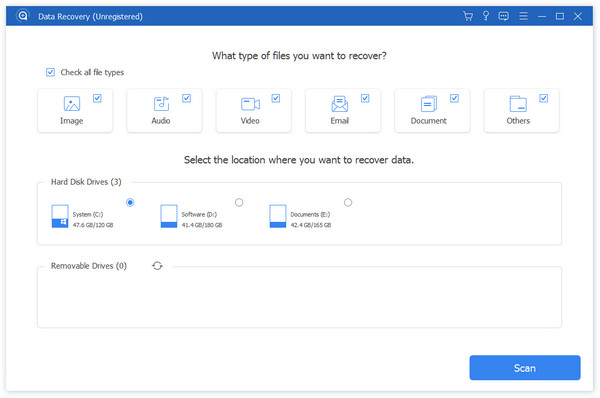
步驟二 耐心等待程序完成快速掃描後,您可以透過在頁面左側將文件分類或路徑來預覽並選擇要恢復的文件。
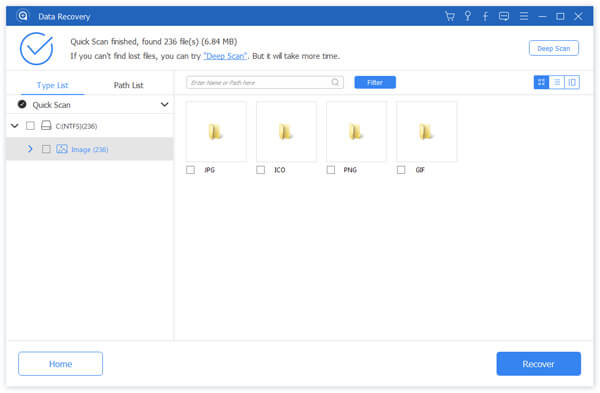
如果其中沒有找到已刪除的文件,請按一下 深層掃描 右上角的按鈕可進行更深入的搜尋。
步驟二 做出所有選擇後,您可以單擊 恢復 執行復原從回收站中刪除的項目。下載後,您可以在選擇的儲存資料夾中查看它。
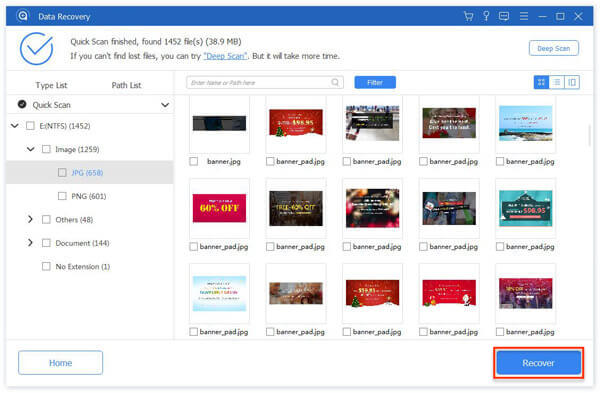
提示: 您還可以使用此工具 恢復 Excel/Word/PDF 文件(如果您在回收站中找不到它們)。
第 3 部分. 如何透過內建函數從回收站中刪除文件後取回文件
為了防止這種情況,Windows 設定了額外的程式來恢復已清空的回收站。但有的限制性較大,有的操作難度較高。
以前的版本
此方法對應Windows系統中的一個備份功能:檔案歷史記錄。它會定期備份所有文件,無論是遺失、損壞還是刪除,並且還可以瀏覽和恢復不同版本。
步驟二 轉到儲存已刪除檔案的資料夾,然後選擇 發展歷程 在上面設定面板的右側。
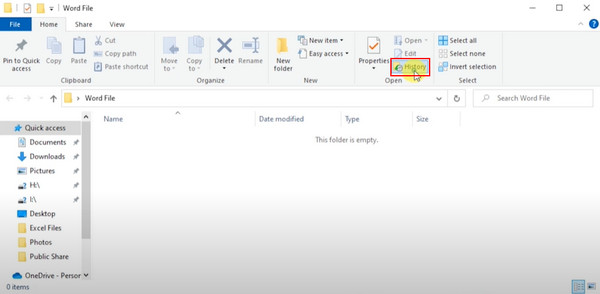
步驟二 然後,您將看到所選資料夾的所有備份版本的清單。點選 前一頁 按鈕並根據日期選擇正確的版本。
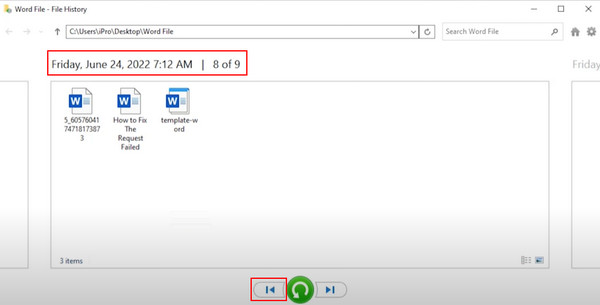
步驟二 按 恢復 按鈕並等待舊版本複製到資料夾中。
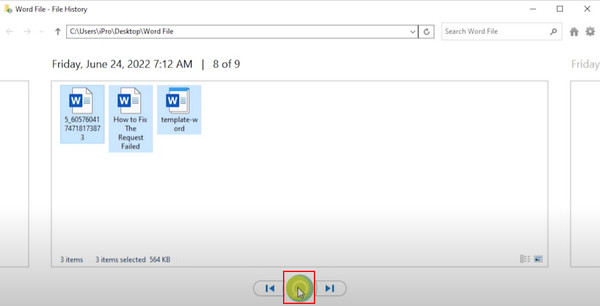
如果您仍然找不到已刪除檔案的正確版本,請不要灰心並檢查下一個方法。
命令提示符
步驟二 在 Windows 上有底線的搜尋列中找到 CMD 並選擇 以管理員身份運行.
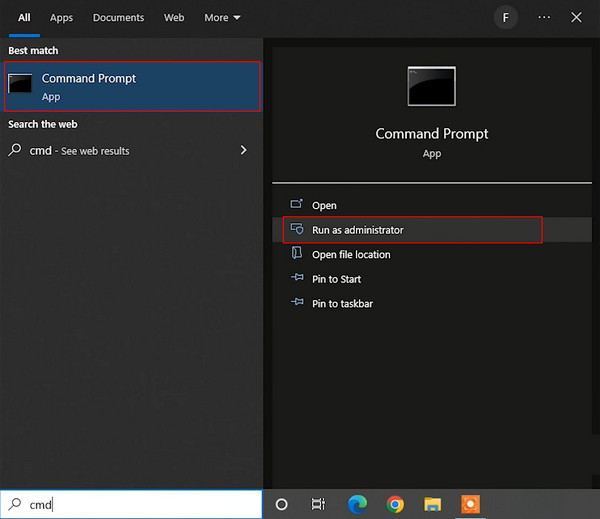
步驟二 然後輸入命令 chkdsk D:/ f 並按下 Enter 鑰匙。系統會自動填入一些必填的代碼;按 Y 直到出現命令列。然後,輸入您的磁碟機代號並按 Enter 以繼續。
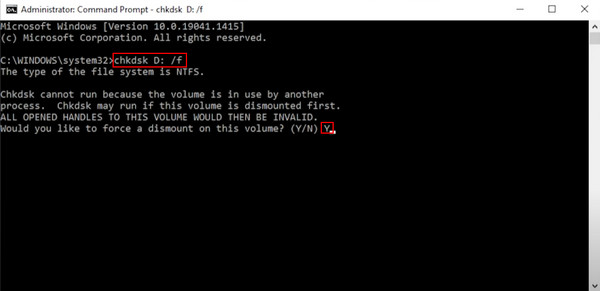
步驟二 輸入以下命令: ATTRIB -H -R -S /S /DD:*.*。 其目的是找到維護已刪除檔案的隱藏資料夾。但是,它們將以通用形式顯示,因此更難識別您要恢復的檔案。
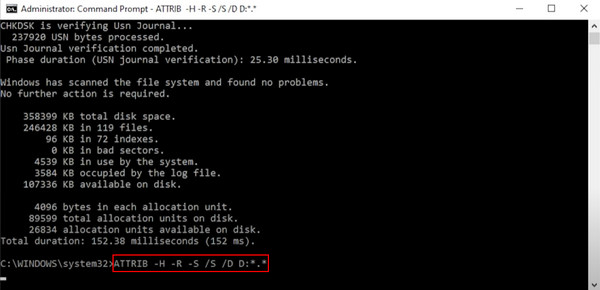
第 4 部分:如何從 Windows 備份中尋找從回收站刪除的文件
如果您提前設定了自動備份到Windows Local,則無論回收站中是否能找到已刪除的文件,都可以直接還原。
步驟二 打開 Start menü 在 Windows 上,鍵入並尋找 控制面板,然後單擊它。
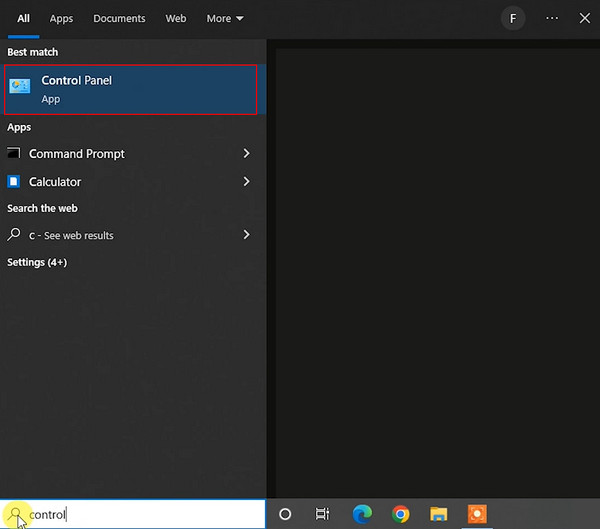
步驟二 然後點擊 備份和恢復。現在,因為您之前已經備份過,所以您可以選擇 恢復我的文件 恢復已刪除的文件。
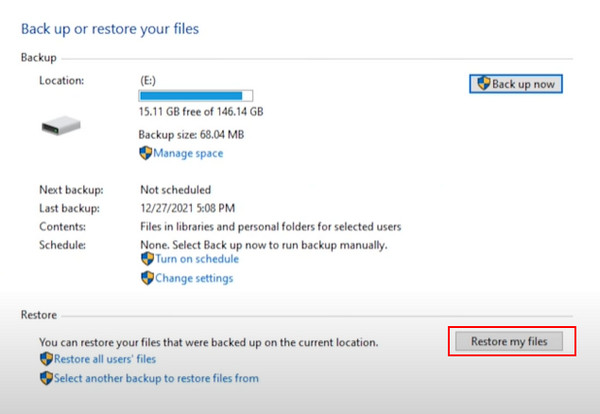
定期備份文件是個好習慣。如果您不信任 Windows 的本機自動存儲,還有一個替代的雲端儲存平台: iCloud for Windows .
結論
到現在為止,你應該已經掌握了方法 清空後從回收站恢復已刪除的文件。每種方法都有不同的方法,這取決於您是否習慣備份。 Apeaksoft數據恢復 如果您沒有備份,這是最推薦的。它可以快速恢復所有已刪除的文件,包括回收站中的文件。立即下載並親自嘗試!
相關文章
對於Mac用戶來說,刪除的檔案復原是一個熱門議題。如果您遇到相同的問題,請閱讀本完整指南並探索在 Mac 上擷取檔案的 4 種方法。
您是否錯誤地從 Google 雲端硬碟刪除了重要文件?不用擔心!本指南為您提供了三種恢復已刪除的 Google 雲端硬碟檔案的方法。
當然,可以恢復已刪除的檔案。 首先嘗試回收站,但如果它不存在,這裡有更多在 Windows 11/10/8/8.1/7 上取消刪除檔案的選項。
當您錯誤地永久刪除 iPhone 上已刪除的筆記時,如何恢復它們?查看 5 種在 iPhone 上恢復筆記的方法

